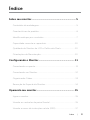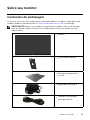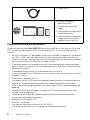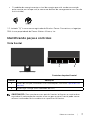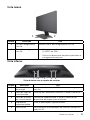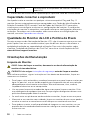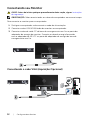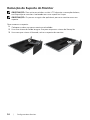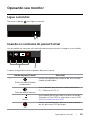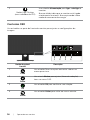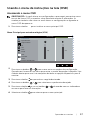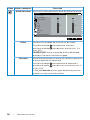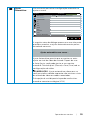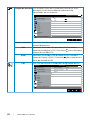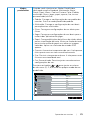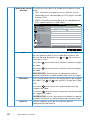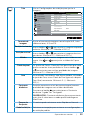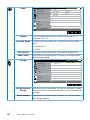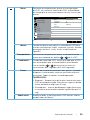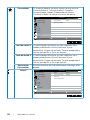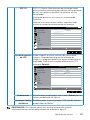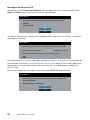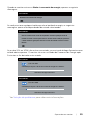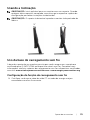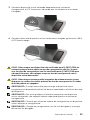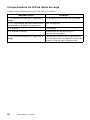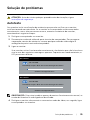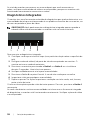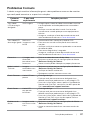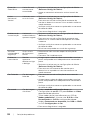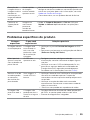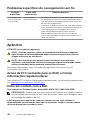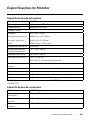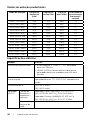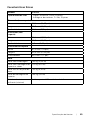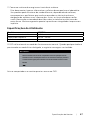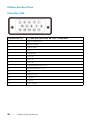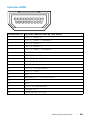No. do modelo: S2317HJ
Modelo regulamentar: S2317HJb
Manual de usuário
Dell S2317HJ

Observações, cuidados e alertas
OBSERVAÇÃO:Uma OBSERVAÇÃO indica informações importantes que o
ajudam a usar melhor seu computador.
CUIDADO:Uma PRECAUÇÃO indica dano em potencial ao hardware ou per-
da de dados se as instruções não forem seguidas.
AVISO: Um ALERTA indica o risco de danos materiais, danos pessoais ou
morte.
_________________________
As informações neste documento estão sujeitas a alteração sem aviso prévio.
© 2016 Dell Inc. Todos os direitos reservados.
É estritamente proibida a reprodução destes materiais de qualquer modo sem a permissão
por escrito da Dell Inc.
Marcas comerciais usadas neste texto: Dell e o logotipo DELL são marcas comerciais da
Dell Inc.; Microsoft e Windowssão marcas comerciais ou marcas comerciais registradas
da Microsoft. Corporation nos Estados Unidos e/ou em outros países, a Intel é uma marca
comercial registada da Intel Corporation nos E. U. A. e em outros países; ATI é uma marca
comercial da Advanced Micro Devices, Inc.
Outras marcas e nomes comerciais podem ser usados neste documento para se referir
tanto a entidades que reivindiquem as marcas e os nomes ou seus produtos. A Dell Inc.
nega qualquer interesse de propriedade em marcas ou nomes comerciais que não sejam os
seus próprios.
2016 - 07 Rev. A01

Índice | 3
Índice
Sobre seu monitor ................................................................... 5
Conteúdos da embalagem .......................................................................5
Características do produto .......................................................................6
Identificando peças e controles .............................................................. 7
Capacidade conectar e reproduzir .......................................................10
Qualidade do Monitor de LCD e Política de Pixels ...........................10
Orientações de Manutenção .................................................................10
Configurando o Monitor ...................................................... 11
Conectando o suporte ............................................................................ 11
Conectando seu Monitor .......................................................................12
Organizando Cabos .................................................................................13
Remoção do Suporte do Monitor.........................................................14
Operando seu monitor ......................................................... 15
Ligue o monitor ........................................................................................ 15
Usando os controles do painel frontal ................................................15
Usando o menu de instruções na tela (OSD) ..................................... 17

4 | Índice
Configurando a Resolução Máxima .................................................... 30
Usando a Inclinação ................................................................................31
Uso da base de carregamento sem fio ................................................31
Solução de problemas ..........................................................35
Autoteste ....................................................................................................35
Diagnósticos Integrados .........................................................................36
Problemas Comuns .................................................................................37
Problemas específicos do produto ......................................................39
Problemas específicos do carregamento sem fio ........................... 40
Apêndice ................................................................................................... 40
Avisos da FCC (somente para os EUA) e Outras informações
regulamentares ........................................................................................ 40
Entre em contato com a Dell ............................................................... 40
Configuração do seu monitor ............................................................... 41
Especificações do Monitor ..................................................43

Sobre seu monitor | 5
Sobre seu monitor
Conteúdos da embalagem
O monitor vem com os componentes mostrados abaixo. Assegure-se de que você
recebeu todos os componentes e Entre em contato com a Dell se falta algo.
OBSERVAÇÃO:Alguns itens podem ser opcionais e podem não ser fornecidos
com o monitor. Alguns recursos ou mídias podem não estar disponíveis em
alguns países.
∞
Monitor
∞
Elevação do suporte
∞
Base de carregamento
sem fio
∞
Adaptador de energia
∞
Cabo de Alimentação
(varia por países)

6 | Sobre seu monitor
∞
Cabo HDMI
∞
Drivers e mídia de
documentação
∞
Guia de configuração
rápida
∞
Informações de segurança
e regulamentares
∞
Informações de segurança
e regulamentares sobre
equipamentos sem fio
Características do produto
O monitor de tela plana Dell S2317HJ tem uma matriz ativa, transistor de filme fino
(TFT), tela de cristal líquido (LCD) e iluminação de LED. Os recursos do monitor
incluem:
∞
58,42 centímetros (23 polegadas) área visível (medido na diagonal). Resolução
de 1920 x 1080, além de suporte de tela cheia para resoluções mais baixas.
∞
Amplo ângulo de visão para permitir a visualização de uma posição sentada ou
em pé ou enquanto se move de um lado-a-lado.
∞
A base do suporte de carregamento sem fio, projetada para compatibilidade
com Qi/PMA* torna possível o carregamento sem fio de seus smartphones ou
dispositivos móveis.
∞
Capacidade Plug and Play se suportada pelo seu sistema.
∞
A conectividade VGA e HDMI torna mais simples e fácil conectar com sistemas
legados e novos.
∞
Altofalante integrado (3 W) x 2.
∞
Instruções na tela (OSD) para facilidade de configuração e otimização da tela.
∞
Software e mídia de documentação inclui todo o arquivo de informação
(INF), arquivo de combinação de cores de imagem (ICM) e documentação do
produto.
∞
Software Dell Display Manager incluído (no CD em anexo com o monitor).
∞
Slot de trava de segurança.
∞
Capacidade de mudar de aspecto amplo para razão de aspecto padrão,
mantendo a qualidade da imagem.
∞
Monitores Certificados TCO.
∞
BFR/PVC- reduzido.
∞
Alta taxa de contraste dinâmico (8.000.000:1).
∞
0,3 W de energia de reserva, quando no modo de suspensão.

Sobre seu monitor | 7
∞
O medidor de energia mostra o nível de energia que está sendo consumido
pelo monitor em tempo real (o consumo da base de carregamento sem fio não
está incluído).
* O símbolo “Qi” é uma marca registrada da Wireless Power Consortium; o logotipo
PMA é uma propriedade da Power Matters Alliance, Inc.
Identificando peças e controles
Vista frontal
Controles do painel frontal
2
1
Rótulo Descrição
1 Botões de função (Para obter mais informações, consulte Operando seu
monitor)
2 Botão Liga/ Desliga (com indicador de LED)
OBSERVAÇÃO: Para monitores com painéis frontais brilhantes o usuário deve
considerar a colocação do monitor uma vez que o painel frontal pode causar
reflexos incômodos da luz ambiente e superfícies brilhantes.

8 | Sobre seu monitor
Vista traseira
1
2
4
5
6
7
3
Vista traseira com suporte para monitorVista traseira sem suporte para monitor
Rótulo Descrição Uso
1 Botão de liberação do suporte Libera o suporte do monitor.
2 Slot de trava de segurança Protege monitor com trava de
segurança (trava de segurança não
incluído).
3 Código de barras de etiqueta do
número de série
Consulte a etiqueta se precisar entrar
em contato com a Dell para obter
suporte técnico.
4 Interruptor de energia de
carregamento sem fio
Liga o interruptor para ficar pronto
para o carregamento sem fio.
5 Slot de gestão de cabo Para organizar os cabos colocando-os
na fenda.
6 Cabo de saída CC Conecta-se à porta do adaptador de
energia do monitor com uma fonte de
alimentação de 12 VCC.
7 Porta adaptador de energia Conecta o cabo de energia usando um
adaptador de 19 VCC para transição.

Sobre seu monitor | 9
Vista lateral
2
1
Rótulo Descrição Uso
1 LED de carregamento
sem fio
Indica o status do carregamento sem fio.
2 Painel de carregamento
sem fio
•
Carregue seus dispositivos compatíveis com
Qi (WPC) ou PMA.
• Alinhe seu dispositivo ao painel para obter o
carregamento máximo.
Vista inferior
546
1 2 3
Vista de baixo sem o suporte do monitor
Rótulo Descrição Uso
1 Porta adaptador
de energia
Conecta o cabo de saída CC da base de carregamento
sem fio.
2 Porta de saída de
linha de áudio
Conecte aos altofalantes externos (Compra Opcional) *
3 Porta de entrada
de linha de áudio
Conecta o cabo de áudio (Compra Opcional) do
dispositivo de origem para o monitor.
4 Etiqueta de
regulamentação
Lista as aprovações regulamentares.
5 Porta HDMI Para conectar o computador ao monitor usando um
cabo HDMI.

10 | Sobre seu monitor
6 Porta VGA Para conectar o computador ao monitor usando um
cabo VGA.
* O uso do fone de ouvido não é suportado para a porta de saída de linha de áudio.
Capacidade conectar e reproduzir
Você pode instalar o monitor em qualquer sistema compatível Plug and Play. O
monitor fornece automaticamente ao computador seus Dados de Identificação de
Exibição Estendida (EDID) usando Canal de Dados de Exibição (DDC) para que o
sistema possa se configurar e otimizar as configurações do monitor. A maioria das
instalações de monitor é automática, você pode selecionar configurações diferentes,
se desejar. Para obter mais informações sobre como alterar as configurações do
monitor, consulte Operando seu monitor.
Qualidade do Monitor de LCD e Política de Pixels
Durante o processo de fabricação do Monitor LCD, não é incomum que um ou mais
pixels fiquem fixos em um estado imutável, que são difíceis de ver e não afetam a
qualidade de exibição ou capacidade de utilização. Para mais informações sobre
a política Qualidade do Monitor e de Pixel Dell, consulte o site de Suporte da Dell:
www.dell.com/support/monitors.
Orientações de Manutenção
Limpeza do Monitor
AVISO: Antes de limpar o monitor, desconecte o cabo de alimentação do
monitor da tomada elétrica.
CUIDADO: Leia e siga a Instruções de segurança antes de limpar o monitor.
Para melhores práticas, siga as instruções na lista abaixo ao desembalar, limpar ou
manusear seu monitor:
∞
Para limpar a tela antiestática, umedeça levemente um pano limpo e macio com
água. Se possível, use um tecido especial para limpeza de tela ou uma solução
adequada para revestimento antiestático. Não use benzeno, tíner, amônia,
limpadores abrasivos ou ar comprimido.
∞
Use um pano levemente umedecido, água morna para limpar o monitor. Evite
usar detergente de qualquer tipo uma vez que alguns detergentes deixam uma
película esbranquiçada sobre o monitor.
∞
Se você notar um pó branco ao desembalar o monitor, limpe-o com um pano.
∞
Manuseie o seu monitor com cuidado, já que um monitor de cor escura podem
arranhar e mostrar a marca branca mais do que um monitor de cor clara.
∞
Para ajudar a manter a melhor qualidade de imagem em seu monitor, use um
protetor de tela mudando dinamicamente e desligue o monitor quando não
estiver em uso.

Configurando o Monitor | 11
Configurando o Monitor
Conectando o suporte
OBSERVAÇÃO: O suporte é destacável quando o monitor é despachado da
fábrica.
OBSERVAÇÃO: Os passos a seguir são aplicáveis para um monitor com um
suporte.
Para acoplar o suporte do monitor:
1.
Remova a capa e coloque o monitor sobre ela.
2.
Insira os blocos da base do suporte totalmente no slot do suporte.
3.
Aperte o parafuso no sentido horário. Após apertar totalmente o parafuso, dobre
o manípulo do parafuso para dentro do rebaixo.
4.
Encaixe as duas guias na parte superior da fenda do suporte na parte de trás do
monitor.
5.
Pressione o suporte até que encaixe no lugar.
4
3
2

12 | Configurando o Monitor
Conectando seu Monitor
AVISO: Antes de iniciar qualquer procedimento desta seção, siga as Instruções
de segurança
OBSERVAÇÃO: Não conecte todos os cabos do computador ao mesmo tempo.
Para conectar o monitor para o computador:
1.
Desligue o computador e desconecte o cabo de alimentação.
2.
Conecte o cabo VGA/HDMI/áudio do monitor ao computador.
3.
Conecte o cabo de saída CC da base de carregamento sem fio na porta do
adaptador de energia do monitor. E acople o cabo de energia fornecido
com o adaptador de 19 VCC na porta do adaptador de energia da base de
carregamento sem fio.
Conectando o cabo VGA (Aquisição Opcional)
VGA

Configurando o Monitor | 13
Conectando o cabo HDMI
HDMI
Conectando o cabo de áudio (Aquisição Opcional)
Organizando Cabos
Depois de conectar todos os cabos necessários ao monitor e ao computador, use a
fenda para gerenciamento de cabos para organizar todos os cabos como mostrado
acima.
OBSERVAÇÃO: Após os cabos estão ligados, eles têm de ser desligados de novo
a encaminhá-los através do orifício.

14 | Configurando o Monitor
Remoção do Suporte do Monitor
OBSERVAÇÃO: Para evitar arranhões na tela LCD durante a remoção da base,
certifique que o monitor é colocado em uma superfície limpa.
OBSERVAÇÃO: Os passos a seguir são aplicáveis para um monitor com um
suporte.
Para remover o suporte:
1.
Coloque o sobre um pano macio ou almofada.
2.
Use uma chave de fenda longa e fina para empurrar a trava de liberação.
3.
Uma vez que a trava é liberada, retire o suporte do monitor.

Operando seu monitor | 15
Operando seu monitor
Ligue o monitor
Pressione o botão para ligar o monitor.
Usando os controles do painel frontal
Use os botões de controle na frente do monitor para ajustar a imagem a ser exibida.
21
A tabela a seguir descreve os botões do painel frontal:
Botão do painel frontal Descrição
1
Teclas de atalho/Modos
predefinidos
Utilize este botão para escolher de uma lista de
modos predefinidos.
Tecla de atalho/Volume
Use os botões para ajustar o volume.Minímo é
0 (-). Máximo é 100 (+).
Menu
Use o botão Menu para abrir o menu na tela de
Exibição na Tela (OSD) e selecione o menu OSD.
Ver Acessando o menu OSD.
Sair
Utilize este botão para voltar ao menu principal
ou sair do menu OSD principal.

16 | Operando seu monitor
2
Botão Liga/ Desliga
(com indicador de LED)
Use o botão Alimentação para ligar e desligar o
monitor.
Branco sólido indica que o monitor está Ligado
e totalmente funcional. Branca piscando indica
modo de economia de energia.
Controles OSD
Use os botões na parte da frente do monitor para ajustar as configurações de
imagem.
1 234
Botão do painel
frontal
Descrição
1
Cima
Use o botão Para cima para aumentar valores ou
mover para cima.
2
Baixo
Use a tecla Abaixo para ajustar (faixas de redução)
itens no menu OSD.
3
OK
Use o botão OK para confirmar sua seleção.
4
Voltar
Use o botão Voltar para voltar ao menu anterior.

Operando seu monitor | 17
Usando o menu de instruções na tela (OSD)
Acessando o menu OSD
OBSERVAÇÃO: Se você alterar as configurações e prosseguir para outro menu
ou sair do menu OSD, o monitor salva automaticamente as alterações. As
mudanças também são salvas se você alterar as configurações e aguardar o
menu OSD desaparecer.
1.
Pressione o botão
para visualizar o menu principal OSD.
Menu Principal para entrada analógica (VGA)
Resolução: 1920x1080, 60Hz
Dell S2317HJ Uso da Energia
75
%7
5%
Brilho/contraste
Ajuste automático
Origem de entrada
Cor
Tela
Energia
Menu
Personalizar
Outros
Áudio
2.
Pressione os botões
e para mover entre as opções de configuração.
Quando você move de um ícone para outro, o nome da opção é realçada. Veja
a tabela abaixo para uma lista completa de todas as opções disponíveis para o
monitor.
3.
Pressione o botão
ou para ativar a opção destacada.
4.
Pressione os botões
e para selecionar o parâmetro desejado.
5.
Pressione o botão
e use os botões e de acordo com os indicadores
no menu para fazer as alterações.
6.
Selecione o botão
para retornar para o menu principal.

18 | Operando seu monitor
Ícone Menu e submenus Descrição
Brilho/contraste Utilize este menu para ativar ajuste de Brilho/Contraste.
Resolução: 1920x1080, 60Hz
Dell S2317HJ Uso da Energia
75
%7
5%
Brilho/contraste
Ajuste automático
Origem de entrada
Cor
Tela
Energia
Menu
Personalizar
Outros
Áudio
Brilho Ajusta a luminosidade do Brilho da luz de fundo.
Pressione o botão
para aumentar o brilho e
pressione o botão para diminuir o brilho (mín. 0 e
máx. 100).
OBSERVAÇÃO: Ajuste manual de brilho é desativado
quando o Contraste Dinâmico é ligado.
Contraste Ajuste o Brilho primeiro e ajuste de Contraste apenas se
o ajuste adicional for necessário.
Pressione o botão
para aumentar o contraste e
pressione o botão para diminuir o contraste (mín. 0
e máx. 100).
A função Contraste ajusta o grau de diferença entre o
escuro e o claro na tela do monitor.

Operando seu monitor | 19
Ajuste
Automático
Use esta tecla para ativar configuração automática e
ajustar o menu.
Resolução: 1920x1080, 60Hz
Brilho/contraste
Ajuste automático
Origem de entrada
Cor
Tela
Energia
Menu
Personalizar
Outros
Áudio
Dell S2317HJ Uso da Energia
Pressione para ajustar a tela automaticamente.
Brilho/contraste
Ajuste automático
Origem de entrada
Cor
Tela
Energia
Menu
Personalizar
Outros
Áudio
A seguinte caixa de diálogo aparece em uma tela preta
quando o monitor se ajusta automaticamente para a
entrada de corrente:
Ajuste automático em curso…
Ajuste Automático permite que o monitor se auto-
ajuste ao sinal de vídeo de entrada. Depois de usar
o Auto Ajuste, você pode ajustar o seu monitor
usando o Clock de pixel (Grosso) e Fase (Fino) sob as
configurações de vídeo.
OBSERVAÇÃO: Ajuste automático não ocorre se
você pressionar o botão enquanto não existirem sinais
de entrada de vídeo ou cabos conectados.
Esta opção só está disponível quando você estiver
usando o conector analógico (VGA).

20 | Operando seu monitor
Origem de entrada Use o botão Fonte de entrada para selecionar entre
diferentes sinais de entradas de vídeo que são
conectadas ao seu monitor.
Resolução: 1920x1080, 60Hz
Dell S2317HJ Uso da Energia
Seleção automática
VGA
HDMI
Brilho/contraste
Ajuste automático
Origem de entrada
Cor
Tela
Energia
Menu
Personalizar
Outros
Áudio
Seleção automática
Selecione Seleção automática para procurar sinais de
entrada disponíveis.
VGA
Selecione a entrada VGA quando estiver usando o
conector analógico (VGA). Pressione
para selecionar
a fonte de entrada VGA.
HDMI
Selecione a entrada HDMI quando estiver usando o
conector Digital (HDMI). Pressione
para selecionar a
fonte de entrada HDMI.
Cor Use Cor para ajustar o modo de configuração de cor.
Resolução: 1920x1080, 60Hz
Dell S2317HJ Uso da Energia
Modos predefinidos
Padrão
RGB
Formato de cor de entrada
Redef cor
Brilho/contraste
Ajuste automático
Origem de entrada
Cor
Tela
Energia
Menu
Personalizar
Outros
Áudio
A página está carregando ...
A página está carregando ...
A página está carregando ...
A página está carregando ...
A página está carregando ...
A página está carregando ...
A página está carregando ...
A página está carregando ...
A página está carregando ...
A página está carregando ...
A página está carregando ...
A página está carregando ...
A página está carregando ...
A página está carregando ...
A página está carregando ...
A página está carregando ...
A página está carregando ...
A página está carregando ...
A página está carregando ...
A página está carregando ...
A página está carregando ...
A página está carregando ...
A página está carregando ...
A página está carregando ...
A página está carregando ...
A página está carregando ...
A página está carregando ...
A página está carregando ...
A página está carregando ...
-
 1
1
-
 2
2
-
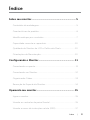 3
3
-
 4
4
-
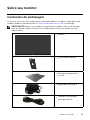 5
5
-
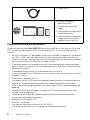 6
6
-
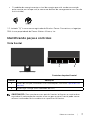 7
7
-
 8
8
-
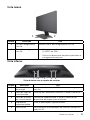 9
9
-
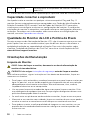 10
10
-
 11
11
-
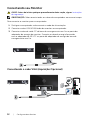 12
12
-
 13
13
-
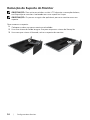 14
14
-
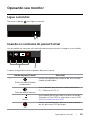 15
15
-
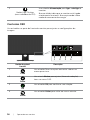 16
16
-
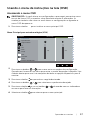 17
17
-
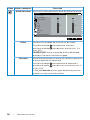 18
18
-
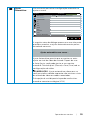 19
19
-
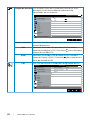 20
20
-
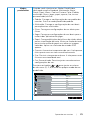 21
21
-
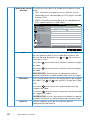 22
22
-
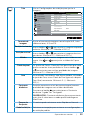 23
23
-
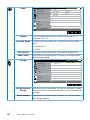 24
24
-
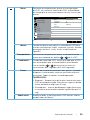 25
25
-
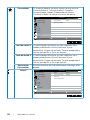 26
26
-
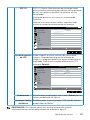 27
27
-
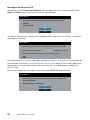 28
28
-
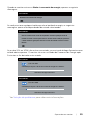 29
29
-
 30
30
-
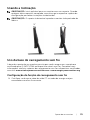 31
31
-
 32
32
-
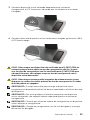 33
33
-
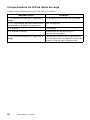 34
34
-
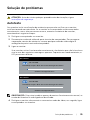 35
35
-
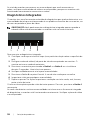 36
36
-
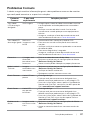 37
37
-
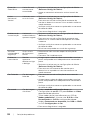 38
38
-
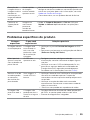 39
39
-
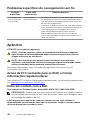 40
40
-
 41
41
-
 42
42
-
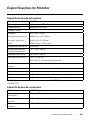 43
43
-
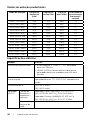 44
44
-
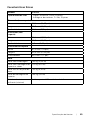 45
45
-
 46
46
-
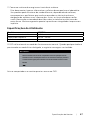 47
47
-
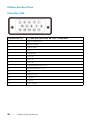 48
48
-
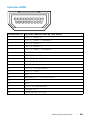 49
49
Artigos relacionados
-
Dell P4317Q Guia de usuario
-
Dell S2318HN/S2318NX Guia de usuario
-
Dell S2718H/S2718HX Guia de usuario
-
Dell S2216M Guia de usuario
-
Dell S2216M Guia de usuario
-
Dell S2216H Guia de usuario
-
Dell S2718HN/S2718NX Guia de usuario
-
Dell S2218H Guia de usuario
-
Dell E2219HN Guia de usuario
-
Dell 24 Monitor: SE2417HG Guia de usuario